5 Wichtige Microsoft Word-Tipps für Creative Writer
Microsoft Office Microsoft Word / / March 16, 2020
Zuletzt aktualisiert am

Microsoft Word ist nicht nur für langweilige Arbeiten gedacht. Hier sind einige Tipps, die Ihnen helfen, Ihren Stift in Bewegung zu halten, wenn Inspiration aufkommt.
Die meisten Microsoft Word-Tutorials und Anleitungen für den Einstieg sind auf die Produktivität im Büro ausgerichtet. In der Tat sind viele Funktionen von Word in Geschäftsumgebungen am sinnvollsten. Ob Sie es glauben oder nicht, Microsoft Word funktioniert genauso gut für kreatives Schreiben. Wenn Sie vermieden haben, durch Schulungen am Arbeitsplatz in die Welt von Microsoft Office eingeführt zu werden, werden Sie Ich möchte mich mit den Grundlagen vertraut machen und dabei einige der geschäftlicheren Tipps und Tricks überspringen Tricks. Diese fünf Tipps für kreative Autoren helfen Ihnen dabei, Ihre Füße nass zu machen und Ihre Finger zu tippen.
1. Fügen Sie Ihrem Wörterbuch fiktive Wörter und Orte hinzu
Können Sie sich vorstellen, wie es wäre, einen Fantasy-Roman zu schreiben?
Als Beispiel schrieb ich eine Geschichte, in der eine der Figuren den Namen „Sylver“ hatte, und natürlich Microsoft Word versuchte immer wieder, es in die Farbe "Silber" zu ändern, was mich nach nur wenigen Absätzen trieb absolut verrückt. Schließlich wurde mir klar, dass ich das Wort einfach zum Wörterbuch hinzufügen kann und Word es so lässt, wie es ist.
Dazu müssen Sie nur mit der rechten Maustaste auf das Wort klicken und auf klicken Zum Wörterbuch hinzufügen.
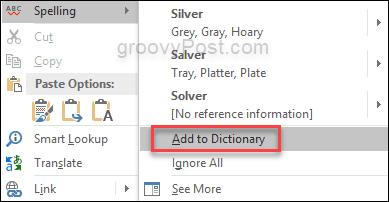
2. Speichern Sie Ihre Arbeit automatisch
Als Autor möchten Sie sicherstellen, dass Sie Backups für Ihre Backups haben. Das Schlimmste, was passieren kann, ist der Verlust vollständiger Kapitel, die Sie geschrieben haben, weil Ihr Dokument nicht automatisch gespeichert wurde. Zum Glück mit Word ist es einfach. Bevor Sie mit der Eingabe beginnen, gehen Sie zu Datei> Optionen> Speichern und überprüfen Sie, wo es steht speichernAutoRecover-Informationen alle X Minuten. Auf diese Weise ist Ihre Arbeit sicher, aber um sicherzugehen, möchten Sie die Datei möglicherweise an einigen weiteren Speicherorten sichern. Erwägen Eine Fahrt oder Dropbox.
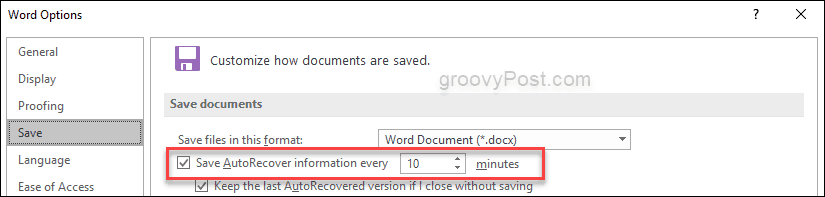
3. Organisieren Sie Ihre Ideen und Recherchen mit Word & OneNote
Durch meine Erfahrung, Eine Note ist ein besseres Werkzeug, wenn Sie Ihre Romane recherchieren und skizzieren. Wenn Sie jedoch in Word schreiben, können Sie direkt zur OneNote-Recherche und den zuvor erstellten Konturen gehen. Gehe zum Registerkarte "Überprüfen" und klicken Sie auf Verknüpfte Notizen OneNote. Suchen Sie jetzt einfach das Notizbuch oder den Abschnitt, den Sie in OneNote benötigen, und Sie können nebeneinander arbeiten, ohne Word beenden zu müssen.

Dies ist eine sehr nützliche Methode, um Ihre ersten Ideen in Ihren Entwurf zu integrieren. Mit OneNote können Sie Ihren Notizen Bilder hinzufügen und so die Freiheit haben, wunderbare Beschreibungen von Orten oder Charakteren für Ihre Geschichte zu schreiben.
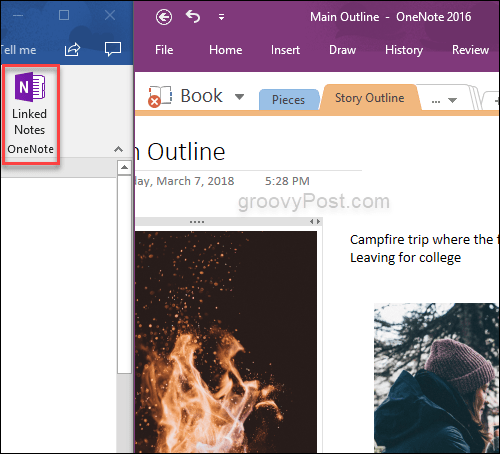
Wenn Sie in OneNote arbeiten, können Sie Ihre Microsoft Word-Entwürfe an Ihr Notizbuch anhängen, damit Ihre gesamte Geschichte von Anfang bis Ende an einem Ort bleibt. Gehen Sie einfach zu Einfügen und Dateianhang und fügen Sie das Word-Dokument hinzu.
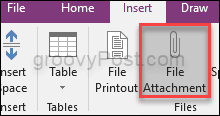
4. Verwenden Sie Kommentare zum Bearbeiten oder Notizen für sich
Unabhängig davon, ob Sie mit einem Redakteur arbeiten oder nur selbst eine Bearbeitungsrunde durchführen, ist die Kommentarfunktion ein großartiges Werkzeug, um Notizen zu machen, während Sie Ihre Geschichten lesen. Erste Entwürfe sind an den Rändern besonders rau und das Durchlesen und Hinterlassen von Kommentaren hilft Ihnen, zur nächsten Stufe des Schreibprozesses zu gelangen. Sie finden die Option Neuer Kommentar auf der Registerkarte Überprüfen.
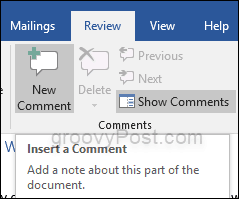
5. Ablenkungsfreies Schreiben
Eines der größten Verkaufsargumente der Textverarbeitung für Autoren ist die ablenkungsfreie Schreibfunktion. Das heißt, das Dokument nimmt den gesamten Bildschirm ein. Sie sehen keine Registerkarten oder etwas anderes, es sei denn, Sie drücken ESC. Ähnliches ist in Microsoft Word möglich. Drücken Sie einfach Strg + F1, und die Multifunktionsleiste verschwindet, wodurch Word viel sauberer aussieht. Wenn Sie die Optionen in der Multifunktionsleiste erneut anzeigen möchten, drücken Sie einfach noch einmal Strg + F1. In Word für Mac gibt es eine Fokus Modus Sie können verwenden.
Viele Leute werden versuchen, Ihnen zu sagen, dass Sie Geld für einen anderen Prozessor ausgeben müssen, um einen Roman zu schreiben, aber Ehrlich gesagt ist Microsoft Word immer noch ein großartiges Tool für Autoren, und Sie können großartige Geschichten schreiben, ohne Lust zu haben Programm.
Verwenden Sie Microsoft Word zum kreativen Schreiben? Teilen Sie Ihre besten Tipps in den Kommentaren unten.
Ausgewähltes Bild über iStockPhoto.com
